今天在本地服务器Linux系统安装配置了java8,这里做一个记录。
第一步:
下载Linux所需jdk
 ,这个不做要求,那个版本的都可以。
,这个不做要求,那个版本的都可以。
第二步:需要找到一个位置放置我们的jdk文件,这里我们放在/usr/local下。执行命令解压jdk文件并将文件夹重命名,这里我将文件夹命名为jdk1.8(后面配置环境变量需要用到文件夹名称,这里需注意)。
cd /usr/local #进入放置jdk文件文件夹
tar -zxvf jdk-8u261-linux-x64.tar.gz #解压jdk压缩文件
mv mv jdk1.8.0_213 jdk1.8 #重命名文件夹
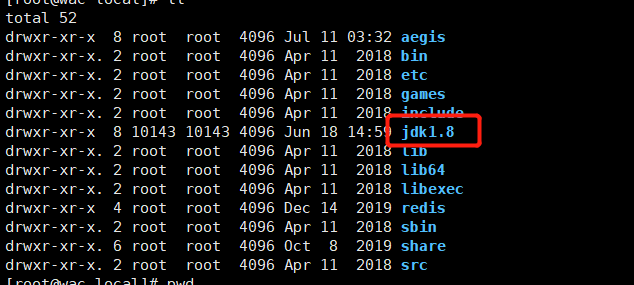
第三步:编辑配置文件配置java环境变量,将下面一段配置加到文件末尾。
vim /etc/profile #编辑配置文件
JAVA_HOME=/usr/local/jdk1.8
JRE_HOME=/usr/local/jdk1.8/jre
PATH=$PATH:$JAVA_HOME/bin:$JRE_HOME/bin
CLASSPATH=.:$JAVA_HOME/lib/dt.jar:$JAVA_HOME/lib/tools.jar:$JRE_HOME/lib
export JAVA_HOME JRE_HOME PATH CLASSPATH
第四步:刷新环境变量配置,并查看java环境是否配置成功
source /etc/profile #刷新配置





 本文详细记录了在Linux服务器上安装配置Java8的过程。主要包括下载并解压JDK文件,配置环境变量,以及验证安装步骤。
本文详细记录了在Linux服务器上安装配置Java8的过程。主要包括下载并解压JDK文件,配置环境变量,以及验证安装步骤。
















 3万+
3万+

 被折叠的 条评论
为什么被折叠?
被折叠的 条评论
为什么被折叠?








